Lectra JustPrint là phần mềm dùng để xuất file in của Lectra. Ai dùng Lectra thì chắc cũng chẳng xa lạ gì với phần này.
Lectra JustPrint đã đi cùng bộ cài của Lectra từ thời đầu đến tận giờ.
Từ các phiên bản như Lectra Modaris V7-V8, Diamino V5R4-V6R1-V6R2, mặc định khi cài đặt, bộ cài sẽ cài luôn JustPrint vào cùng.
Ngoài ra, Lectra còn có 1 chương trình cũng có vai trò xuất file in đó là Lectra Vigiprint. Nhưng các phiên bản mới, Vigiprint không còn được nâng cấp nữa.
Lectra chỉ tập trung vô nâng cấp chức năng cho Lectra JustPrint mà thôi. Dù sao, mình thấy sử dụng Lectra JustPrint vẫn thích hơn so với dùng Vigiprint.
Như các bạn cũng biết, mặc định khi Lectra Justprint được cài đặt, sẽ không có sẵn các Config (thiết lập) các kiểu in. Người dùng sẽ phải tự Config (thiết lập) các kiểu in theo mục đích sử dụng.
Định dạng file in mặc định trước giờ của Lectra JustPrint là .hpgl, nếu bạn sử dụng Lectra JustPrint V2R3 trở lên, các bạn còn có thể tùy ý chọn định dạng xuất file khác như: .plt, .dxf … nói chung là muốn nó ra kiểu file gì thì chỉnh kiểu đó.
Còn đối với Lectra Vigiprint, định dạng file in là .hpg, iso …
Nếu cho kết nối với máy in ảo PDF, Lectra JustPrint sẽ xuất file in dạng .pdf (còn gọi là in sơ đồ, rập mini).
Nhưng có lẽ trong số tất cả người dùng Lectra, không phải 100% đều biết cách Config (thiết lập) để Lectra JustPrint có thể xuất file in được.
Mình nghĩ tầm 60% người dùng là biết và rành các Config (thiết lập) của Lectra JustPrint, còn lại 40% thì kiểu biết sơ sơ hoặc không biết luôn.
Cũng khá nhiều bạn liên hệ nhờ mình làm giúp việc này nhưng nói thật, rãnh thì mình có thể giúp, chứ nhiều khi bận việc quá, mình làm không thể giúp hết được.
Mà những lúc mình không giúp được lại bị nhiều bạn ghét luôn ~.~, nên các bạn có cần hổ trợ gì, vui lòng comment dưới bài viết liên quan đến vấn đề cần hổ trợ trên web này của mình.
Mình cũng từng chia sẽ video cách Config (thiết lập) Lectra JustPrint khá chi tiết và rõ ràng ở bài: https://www.congnghemay.info/2013/07/huong-dan-su-dung-lectra-jusprint-v2r2/
Nhưng có lẽ đối với rất rất nhiều bạn, điều đó vẫn rất rất khó.
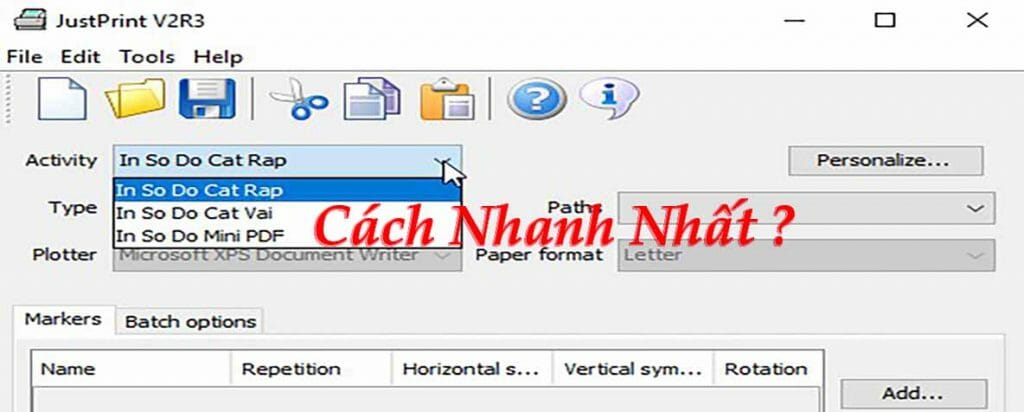
Vì thế, mình làm sẵn luôn các Config (thiết lập) cho Lectra JustPrint và chia sẽ cho các bạn, các bạn chỉ cần tải về, chạy file là có thể bắt đầu sử dụng Lectra JustPrint xuất file in.
Các Config (thiết lập) mình làm sẵn là những cơ bản nhất, đủ để các bạn sử dụng. Nhiều thì cũng không nhiều, ít cũng không ít.
Nhưng cái này chỉ sử dụng cho Lectra JustPrint V2R2-V2R3 hoặc có thể là cả các Version mới sau này nữa, chạy trên Windows 7-8-10 thôi nhé.
Không sử dụng cho Lectra JustPrint V2R1 và Lectra JustPrint cài trên Windows XP, nếu các bạn đang dùng bản này, chịu khó tự Config (thiết lập).
Trước tiên, các bạn sẽ cần phải tải file mình đã làm sẵn theo đường link: https://mega.nz/file/PZoSzTRT#4N-89-kAV-dxJdoJfsf8Ul2ldRbLSd9wjCu9n5lkMc8
Mật khẩu xả nén và chạy file: haduytin2you
Các bạn được file Lectra Justprint-Config
Xả nén ra, bấm chuột phải vào File Lectra Justprint-Config, chọn Run As Admin để tiến hành cài Config (thiết lập) cho Lectra JustPrint.
Rồi bắt đầu mở Lectra JustPrint lên. Sẽ có 3 sự lựa chọn cho mục Activity mình đã tạo sẵn:
- In So Do Cat Vai (in sơ đồ cắt vải)
- In So Do Cat Rap (in sơ đồ cắt rập, cho máy cắt rập giấy bìa cứng)
- In So Do Mini PDF (in sơ đồ mini, dang file pdf)
Nhưng trước khi chọn in, các bạn vô ổ C tạo 1 cái New Folder và rename cho New Folder này thành: Plot HPGL
Vì mặc định mình cho xuất file in vào đó, nếu các bạn không tạo folder này, khi xuất file in, chương trình sẽ báo lỗi.
Tiếp theo, muốn in sơ đồ kiểu gì, chọn Activity tương ứng và bắt đầu in thôi.
Nếu chọn In So Do Mini PDF, bắt buộc trên máy tính của các bạn phải có cài chương trình có máy in ảo PDF.
Ở mục Plotter: chọn vào máy in ảo PDF đó, như thế mới có thể xuất file in được nhé.
Như với máy tính của mình, mình sử dụng Microsoft Print to PDF.
Trên là mặc định các Config (thiết lập) cho Lectra JustPrint mình đã làm sẵn.
Nếu các bạn muốn thay đổi, vào Menu Tools => Activity Management.
Cột Name, chọn vào cái Activity muốn chỉnh sửa, rồi bấm Open.
Paths: đường dẫn thư mục mặc định chứa các file cần in.
Geometry: các tùy chọn thiết lập hiển thị cho file in, gồm có:
- General Border: đây là tùy chọn in cái khung của sơ đồ hay không in.
- General Plot Options: chế độ in Graphic, Splice marks hay cả 2, mặc định nên chọn Graphic.
- General Plot Fuse: in Fuse Blocks được tạo trên Diamino, in kèm cả các chi tiết được Fuse Blocks, hay là in mỗi cái khung Fuse Blocks.
- General Plot Logo: chỉ sử dụng cho Lectra Modaris V8, vì chỉ có phiên bản này mới có chức năng thêm hình ảnh vào chi tiết rập trên Modaris.
Geometry Lines: các tùy chọn hiển thị in cho các chi tiết trong file in, màu sắc.
Geometry Notches: tùy chỉnh kiểu hiển thị của dấu bấm, dài, rộng.
Geometry Marks: tùy chỉnh kiểu hiển thị của các dấu định vị trên chi tiết rập.
Geometry Motifs: tùy chỉnh cho in sơ đồ có kẻ sọc, các bạn tham khảo bài: https://www.congnghemay.info/2014/06/ke-chu-ky-soc-trong-lectra-diamino/
Text: các tùy chọn hiển thị chữ trên file in.
- Font: chọn kiểu font chữ, kích cỡ chữ, màu sắc.
- Information to plot: ở mục này các bạn chú ý,
Label là chữ nằm trong chi tiết rập,
Header là chữ cho đầu sơ đồ (đầu bàn),
Cartride là cái khung mẫu của Lectra, cái này ít dùng, vì nó in ra cái khung mẫu to tướng, tốn mực, tốn thêm chiều dài, nếu muốn in đầu bàn ở cả đầu và cuối của sơ đồ, chọn file cho Cartride giống với Header. - Other texts: chú ý chọn mỗi cái Special text thôi, đây là in cái ghi chú được tạo bằng Axis Special ‘SPE’ cho chi tiết rập trên Modaris.
- Header position: vị trí hiển thị đầu sơ đồ (đầu bàn), mặc định mình chỉnh cho nằm đầu sơ đồ (Towards the left).
Layout: mục này chỉ chỉnh nếu là In So Do Mini PDF, các kiểu in khác tốt nhất đừng chỉnh gì trong này nhé, mặc định mình chỉnh Fit in page là để sơ đồ được in nằm gọn trong trang giấy A4.
Nếu gặp sơ đồ quá dài, nó sẽ thu gọn lại trong 1 trang giấy A4 nhưng nhìn sơ đồ mini khá nhỏ, có thể tùy chọn chỉnh qua Reduce in width ( vừa vặn hết trang A4 nhưng sẽ in thành nhiều trang), mục này các bạn tự thay đổi theo mục đích.
Cutfile configuration: tùy chỉnh xuất in cho đối với các file không thuộc hệ thống Lectra CAD (GBR, ISO6983, RS274D …).
HPGL Generation path: tùy chỉnh đường dẫn sẽ lưu trữ xuất file in, mặc định mình chỉnh cho xuất file in vào thư mục C:\Plot HPGL ,nếu muốn thay đổi, bấm vô biểu tượng”…” rồi chọn thư mục khác.
HPGL Peripheral width: khổ giấy.
Sau khi tùy chỉnh xong, bấm Save để lưu các Config (thiết lập) Lectra JustPrint vừa chỉnh.
Nếu còn có thắc mắc nào khác về sử dụng Lectra JustPrint, vui lòng comment dưới bài viết này, mình sẽ hổ trợ giải đáp.
Chúc thành công !




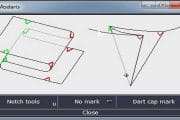

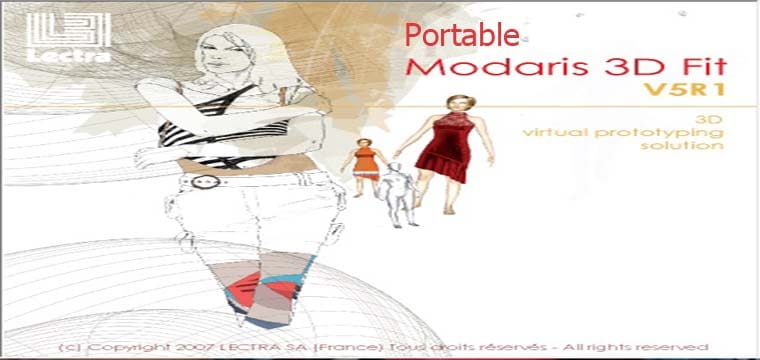
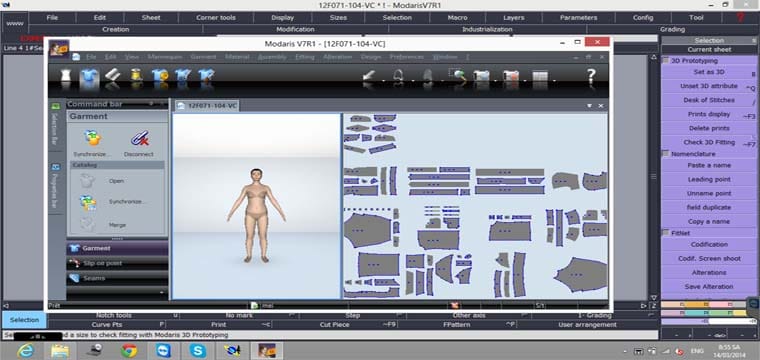
e đang sử dung justprint v2r3 nhưng xuất ra file gbr máy cắt vải không mở được file . xin a chỉ giáo
GBR đâu có xuất ra từ Justprint đâu bạn, nó phụ thuộc vào phiên bản Diamino bạn sử dụng.
nếu bạn sử dụng Lectra JustPrint V2R3 trở lên, các bạn còn có thể tùy ý chọn định dạng xuất file khác như: .plt, .dxf … nói chung là muốn nó ra kiểu file gì thì chỉnh kiểu đó. e muốn xuất sơ đồ đuôi DAT thì chỉnh như thế nào ạ?
chổ ô Changer suffixe, tích vô đó rồi gõ DAT
em chào Anh,
– cho em hỏi chút về lệnh In phần mềm Lectra,
– em In từ Modaris tên mã không In, chỉ in tên chi tiết
– em cam ơn nhiều
chào bạn !
bạn sử dụng lectra ver bao nhiêu ?
chào bạn ! mình đang dùng JustPrint v2r3 bạn hướng dẫn mình cách xuất file: plt hoặc dxf với
dxf thì export trong Modaris nhé bạn.
mình muốn xuất file sơ đồ sang plt để dùng cho phần tô mẫu phay gá bạn ơi
hiện giờ hình đang xuất hpgl sau đó sửa định dạng thủ công sang plt để JDPAINT 5.2 đọc được nhưng không còn tên chi tiết và cỡ bên trong
anh ơi có thể kết bạn zalo với em em hỏi chút dc không 0326468699
anh cho em xin zalo em có chút muốn thỉnh giáo ạ,em cũng dùng jdpaind 5.21 nhưng chưa biết một số thắc mắc .hoặc anh có thể kết bạn zalo với em dc không.0326468699
nếu bạn sử dụng Lectra JustPrint V2R3 trở lên, các bạn còn có thể tùy ý chọn định dạng xuất file khác như: .plt, .dxf … nói chung là muốn nó ra kiểu file gì thì chỉnh kiểu đó.